Stellen Sie sich vor, wir haben eine Tabelle mit 10000 Produkten, möchten jedoch eine Liste mit 100 Produkten mit einigen besonderen Merkmalen erstellen. Anstatt eine Registrierung über eine Registrierung vorzunehmen, können wir eine Abfrage oder eine Abfrage mit allen Kriterien für jedes der benötigten Produkte durchführen. und in ein paar Sekunden haben wir die Liste.
Erstellung von Abfragen
Mit Access 2013 können Abfragen auf zwei Arten erstellt werden. Die erste und am weitesten fortgeschrittene Methode besteht darin, dass wir den Code unter den Bedingungen der Suche selbst generieren. Dieser Ansatz ist sehr praktisch, wenn wir bereits Erfahrung mit relationalen Datenbanken haben , da wir ihn ausdrücken können direkt, was in unserer Vorstellung ist.
Beide Ansätze haben ihre Vor- und Nachteile. Wir müssen jedoch betonen, dass es für jeden Benutzertyp und jede Person etwas gibt, dem wir danken sollten.
Abfragen speichern
Normalerweise gibt es Abfragen, die wir mehrmals benötigen. Daher haben wir die Möglichkeit, diese Abfrage in Access 2013 zu speichern und sie später zu verwenden. Dies bedeutet, dass wir unsere Arbeit reduzieren können, da wir nicht schreiben oder was erstellen müssen das gleiche immer und immer wieder.
Sobald wir eine Abfrage gespeichert haben, können wir folgendermaßen darauf zugreifen:
– En el panel veremos una opción llamada Consultas o Queries , al hacer click sobre esta veremos las consultas guardadas: 1 – In der Kontrollleiste sehen wir eine Option namens ” Abfragen” oder ” Abfragen” . Wenn Sie auf diese Option klicken, werden die gespeicherten Abfragen angezeigt:
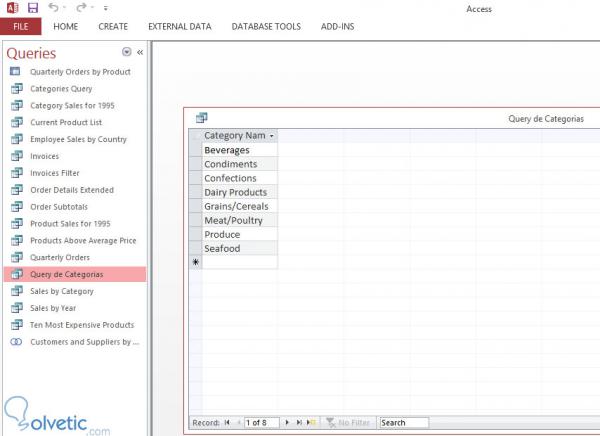
– Si hacemos click derecho sobre alguna podremos acceder a sus propiedades, donde se nos describe el tipo de consulta y los comentarios que haya colocado quien la generó, de forma que podamos saber de qué trata: 2 – Wenn wir mit der rechten Maustaste auf einige klicken, können wir auf ihre Eigenschaften zugreifen. Dort beschreiben wir die Art der Abfrage und die Kommentare, die sie erstellt haben, damit wir wissen, um was es sich handelt:
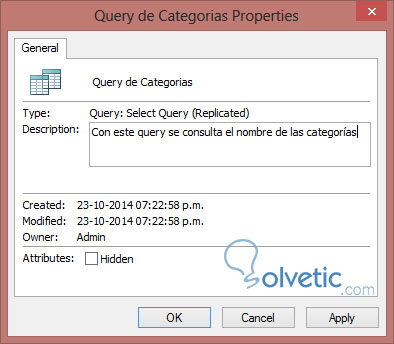
Wie wir im Bild sehen, geben diese Eigenschaften Auskunft darüber, um welchen Abfragetyp es sich handelt, wann sie erstellt und wann sie zuletzt geändert wurde. Außerdem ist dies sehr nützlich, wenn wir in einer Teamumgebung arbeiten Wir werden wissen, wen wir im Zweifelsfall fragen sollen.
Der Abfrage-Assistent bietet eine detaillierte Ansicht der verschiedenen Tabellen, auf die wir uns auswirken können, sowie die Parameter, die zum Generieren einer Abfrage ausgewählt werden müssen, wie in der folgenden Abbildung dargestellt:
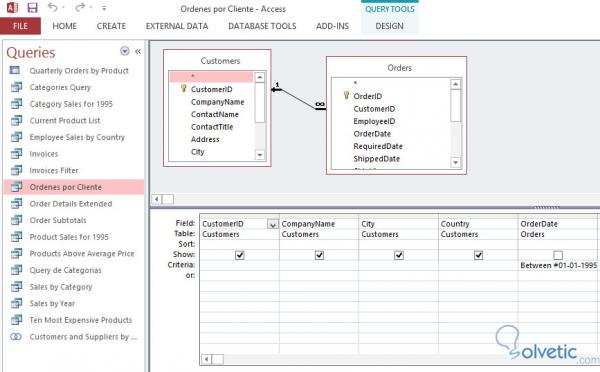
Nachdem wir dieses Lernprogramm abgeschlossen haben, haben wir nur einen kleinen Einblick in die Möglichkeiten erhalten, die Access 2013 für die Verwaltung unserer Datenbanken bietet. In zukünftigen Lernprogrammen werden wir jedes dieser Elemente detaillierter betrachten.